
随着ARGB成为各种硬件的标准功能,游戏PC现在常常与华丽的灯光效果联系在一起。然而,PC DIY 社区逐渐厌倦了这些 RGB 效果,转而转向 mod。乔思伯最新的D41网屏版机箱采用独特的包装,前面板上配有专用的8英寸液晶小屏。这种组合套件概念为玩家提供了一种便捷的方式来选择和购买他们想要的组件。如果您想要时尚且轻松的设置,D41 网状屏幕版本是您的最佳选择。
乔思伯D41网屏版/D41网壳规格:
尺寸:452(长)x 205(宽)x 407(高)毫米
颜色:黑、白
材质:钢、钢化玻璃
主板:ATX、Micro-ATX
CPU风冷:最大168mm
显示卡:330~400mm
电源:ATX 205~410mm
风扇安装位置(前 上 后 下):140mm 0 2 0 2, 120mm 1 3 1 3 水 –
散热器支架:顶部360/280mm,底部360/240mm,后部120mm
顶部 I/O 端口:USB 3.0 x1、USB3.2 Gen2 Type-C x1、HD AUDIO/MIC
硬盘和存储插槽:三个2.5英寸和两个3.5英寸
屏幕规格:
屏幕尺寸:24.6mm(宽) x 131.7(高) x 205.3(长)
面板:8寸TFT-LCD(IPS)
分辨率:1280×800 / 188ppi
响应速度:30ms
亮度:300cd/m2
线接口:Mini HDMI/ USB Type-C
乔思伯D41 Mesh双版开箱
乔思伯发布了D41型号的多个版本,包括黑/白、标准/网格、屏幕/原版等版本。这意味着D41有八种不同的颜色和型号可供选择,尺寸更小,支持Micro-ATX主板。D31 型号还有八种不同型号可供选择,使选项总数达到十六种。不过在台湾,目前只有散热性能更好的Mesh/Mesh屏幕版本有售,标准版目前还没有购买。
除了开箱展示的D41 Mesh版本外,还有前面板设计更加简约的标准版本。标准版的前面板在底部和侧面保留了一些进气孔,将机箱的气流集中在垂直的风道规划上。

如果玩家想要获得更大的进气量,前面板带有网状图案的Mesh型号会更合适。我们这里拆箱的Mesh版本正面安装了一个12cm风扇,比标准版本提供更大的进风量。
D41支持安装ATX和M-ATX尺寸的主板。机箱本身的长宽高尺寸为 45.2 x 20.5 x 40.7 厘米,是一款紧凑的中塔式机箱。如果您的房间空间有限,选择 D41 可以帮助您节省大量空间。


该产品的网状版采用了具有大网状区域的前面板,在面板的前部、底部和左侧设有冷却空气进气孔。这样的设计旨在提高机箱内部的整体散热性能。
此外,D41 Mesh 机箱的前置系统 I/O 也位于前面板上,其中包括电源按钮、USB 3.0、音频和麦克风以及 USB 3.2 Gen 2 Type-C端口,为您提供方便。

D41有黑色和白色两种颜色可供选择。黑色版本采用磨砂黑色玻璃面板,外观更加柔和。而白色版本则配备了全透明钢化玻璃面板,可以更全面地看到车内情况。玻璃面板通过免工具榫固定固定到位,降低了拆卸过程中玻璃破裂的风险。不过,我们建议在安装过程中将外壳平放,以确保安装过程安全无忧。


D41采用经典的垂直风道机箱结构,不同于目前主流的下置电源架构。D41的电源位于机箱正面,机箱背面支持安装120mm风扇或水冷散热器。此外,该机箱还具有可重复使用的 PCIe 挡板,支持 7 插槽 PCIe 设备安装。然而,机箱本身并不支持显卡的垂直位置。如果玩家希望垂直安装显卡,则需要购买额外的垂直适配器。


垂直风道结构机箱的一个独特之处就是可以在底部安装风扇,D41 Mesh也不例外。通过拆下复合硬盘支架,可以在显卡下方安装最大尺寸为360/240mm的风扇或水冷排,为其提供直接气流。此外,还配有磁性灰尘过滤器以解决灰尘问题。


机箱垂直风道设计,优先向机箱上部散热,保证足够的通风和防尘至关重要。为了实现这一目标,D41 的顶盖采用了直径为 1.35 毫米、间距为 2.1 毫米的网孔,从而实现了 92.5% 的高网格覆盖率。这样的设计不仅提供了足够的散热性能,还具有有效的防尘效果。
D41机箱顶部支持最大尺寸为360/280mm的风扇和水冷系统。但由于机箱前置电源安装设计,建议在安装过程中确认风扇和水冷系统所需的厚度,并相应调整必要的空间。还建议在安装上部风扇和水冷设备之前先安装电源和交流电线。


乔思伯D41 Mesh安装空间展示
D41虽然体积小巧,但最多支持安装8个12cm风扇。玩家可以购买额外的风扇安装在机箱中,因为它不附带任何出厂的原装风扇。

D41的前置电源安装支架有四种不同的可调高度。玩家可以根据配置所使用的ATX/M-ATX主板、显卡的长度、顶部水冷或风扇来改变安装高度,以获得最合适的硬件安装空间。


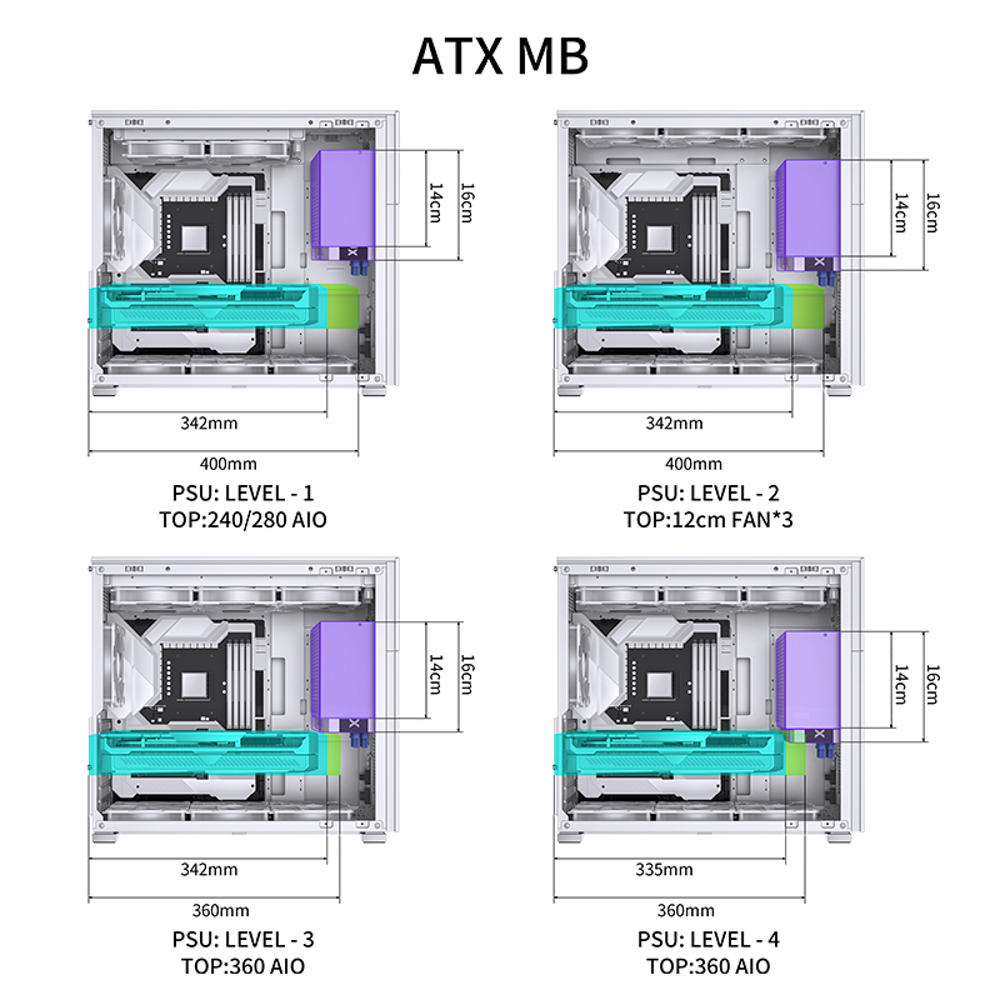
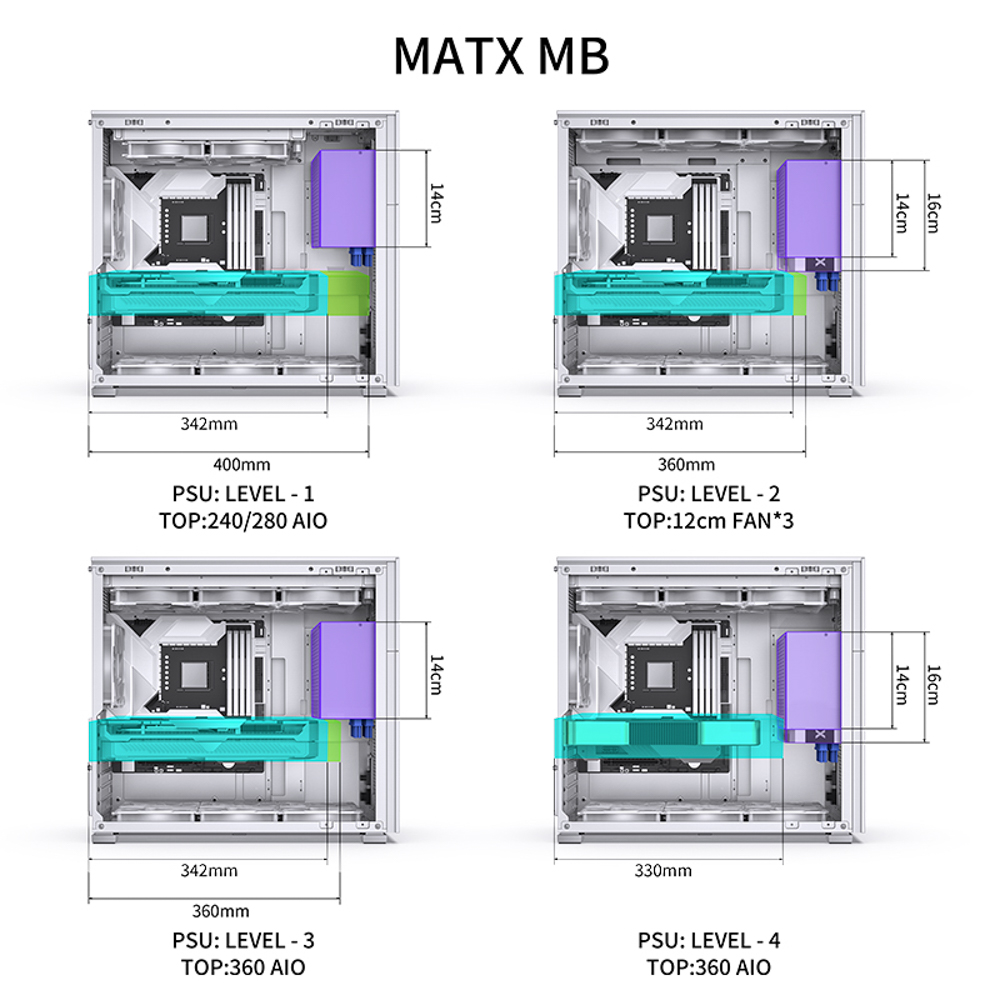
D41和D31的主要区别在于硬件兼容性。D41最高支持ATX/M-ATX主板、168mm高风冷塔、40cm长显卡安装。此外,它还拥有充足的风扇支持,可以在前面安装 1 个风扇,在后面安装 1 个风扇,在顶部安装 3 个 12 厘米风扇,在底部安装 3 个风扇。如果您想安装更大的风扇,它还可以在顶部和底部容纳两个 14 厘米风扇。



除了前置电源安装位置外,D41还在机箱正面底部设有可拆卸的复合硬盘安装支架。硬盘架的顶部可容纳2.5英寸硬盘,底部两层各可容纳3.5英寸硬盘。
由于电源和硬盘架位于机箱正面,透过玻璃可以清楚地看到电源线。为了解决这个问题,在电源和硬盘支架的侧面设置了线罩,使外观更加美观。护罩用四个螺钉固定 - 两个在顶部,两个在底部。



D41主板的背面大致分为三块,中间的块被一条贯穿主板长度的深S形凹槽分开。3厘米深的凹槽可用于延长线、电源线和其他难以管理的粗线。主板后面隐藏线的深度较浅,大约1cm。




除了前置复合硬盘架外,D41还在线缆隐藏空间内配备了两个壁挂式硬盘安装支架。这些支架可容纳两个额外的 2.5 英寸硬盘。




8寸小屏我最酷!16:10 / 1280×800 分辨率
D41屏幕版保护壳附赠一个配件盒,里面有Mesh上半部前面板、HDMI转Mini HDMI线、USB Type-A转Type-C供电线、屏幕脚。这些配件不包含在普通版本的保护套中。


D41 Mesh屏版本采用8英寸20.5×13.1cm 16:10小屏,分辨率为1280×800,188ppi(每英寸像素),提供更精准的画面表现。小液晶屏表面覆盖了1.1mm厚的钢化玻璃,莫氏硬度达到6H等级,在日常使用和清洁过程中不易刮花。
D41 Mesh屏版本上的可拆卸小屏通过Mini HDMI与显卡或主板连接,进行图像数据传输。小屏幕还需要额外的Type-C辅助电源。HDMI 和 Type-C 端口均位于屏幕背面,配件盒中包含必要的传输线和电源线,无需额外购买。


配件盒包含额外的屏幕脚,可用于支撑。这些支脚可以连接到主屏幕旁边的小屏幕的背面,使其能够充当丰富的屏幕。此外,还有用于调节亮度和在屏幕之间切换的按钮。

液晶屏比较小,可以通过HDMI连接到显示卡或主板,随后被系统识别。PC DIY玩家可以选择使用AIDA 64等监控软件来显示其硬件的使用状态,以及图片、GIF和视频文件等个人媒体。如果玩家想在小屏上显示AIDA 64监控信息,可以参考D31 Mesh屏版本的开箱以及乔思伯官方提供的教学。
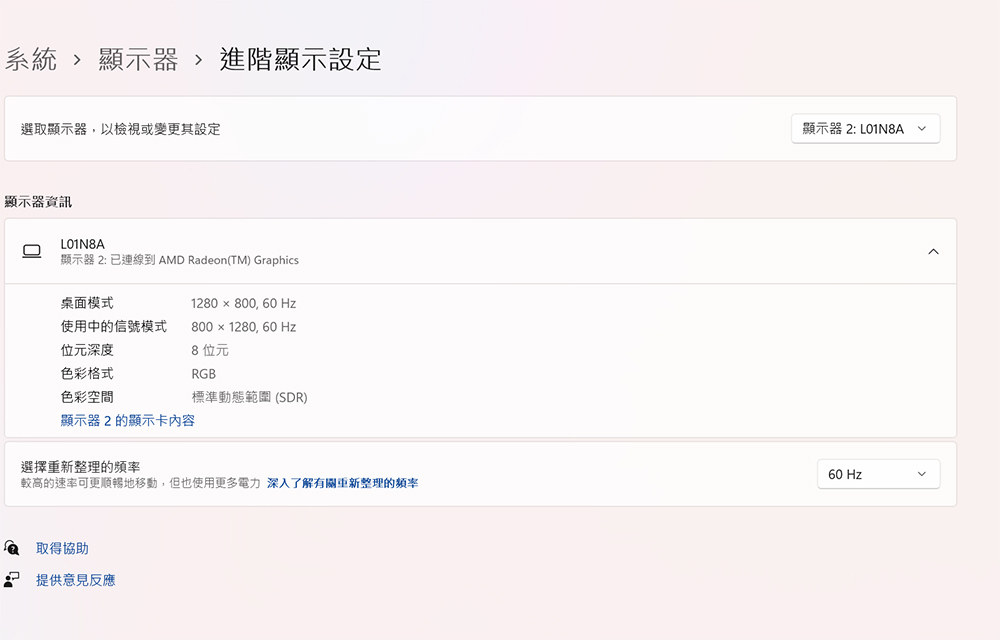

D41网屏版机箱安装显示及散热测试
乔思伯D41网屏版机箱近日接受了散热能力测试。本次测试使用AMD Ryzen 9 7950X搭配NZXT N7 B650E主板,散热器采用280mm一体式水冷Kraken Z63 RGB。散热性能使用RTX 3070 FE显卡进行测试。安装过程中,没有添加额外的冷却风扇,系统仅依靠Z63顶部的水冷排气。因此,集成水冷系统在测试过程中承受了较高的压力。
测试平台
处理器:AMD Ryzen 9 7950X
主板:NZXT N7 B650E
散热器:NZXT Kraken Z63 RGB
内存:T-Force VULCANα DDR5 8GBx2 5600 MT/s CL40
显卡:NVIDIA GeForce RTX 3070 创始人版
案例:乔思伯D41网屏版
操作系统:Windows 11专业版21H2



在D41 Mesh屏幕版本的安装过程中,有两个特别的注意事项需要牢记。首先,在前面安装小屏时,需要从内到外穿过两根电线进行连接。文章作者通过主板下方的打孔挡板连接7_Slot,连接显卡和主板。其次,电源安装在前面,因此需要使用延长线连接到系统。这两个因素是整个系统安装过程中需要考虑和规划的。




为了测试机箱的散热性能,使用了具有自动PBO的AMD Ryzen 9 7950X处理器。AIDA64 CPU和Furmark软件在自动PBO状态下同时运行,模拟压力负载状态下的温度数据。采用3D Mark的Fire Strike游戏模拟来测试1080P画质游戏运行情况下的温度和功耗。使用HWiFO64进行数据采集并记录最高温度和功耗。
本例测试R9 7950X时,顶部安装了280mm Z63 RGB水冷,受到显卡余热影响,导致处理器温度稍高。不过如果玩家加装前后风扇进风的话,上部水冷的温度可以稍微降低一点。
在AIDA CPU和Furmark压力测试中,CPU封装最高温度达到89.5℃,而RTX 3070创始人版最高温度达到78℃。在模拟游戏运行情况的Fire Strike测试中,R9 7950X最高温度达到90℃,显卡温度达到79℃。
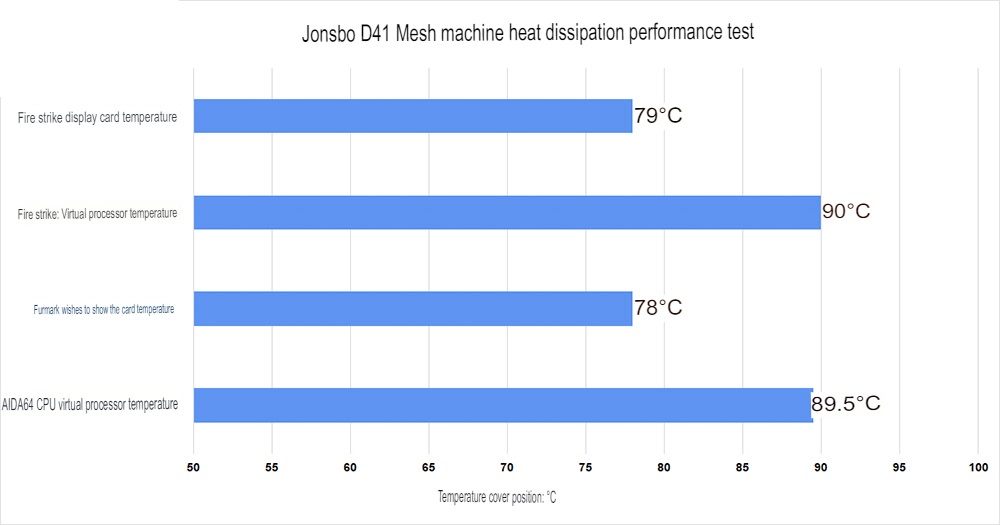
总结与经验
D41 Mesh 屏幕版本为想要改变 PC 外观的客户提供了完整的软件包。这款新机箱型号配备了可定制的小屏幕,提供了 RGB 灯光效果的替代方案。有了这个套餐,客户不必担心购买可能不适合外壳尺寸的小屏幕或尝试自行安装和固定。
系统中的显卡得益于垂直风道设计,可实现最佳散热,尽管这种设计也会导致处理器散热器吸收部分显卡热量。为了改善散热,最好安装前后进风风扇。这样做可以缓解上部水冷、空冷塔的散热压力。
D41网屏版最大兼容ATX主板,360/280水冷,168mm塔式,40cm显卡,8个12cm风扇。它拥有出色的扩展兼容性和时尚的外观。Mesh屏版售价新台币3290元,Mesh版售价新台币1990元。另外,如果需要,客户可以单独购买小屏幕,价格为新台币 2500 元。
如果这篇文章对您有帮助,请在社交媒体上分享这篇文章给您的朋友。谢谢你!
这篇文章是基于评论的个性。如果内容不真实或不准确,您有责任进行事实核查。
标题: 拆开乔思伯D41网屏版机箱,紧凑的8英寸液晶屏和精心设计的垂直风道,真是令人印象深刻!